Черна Митология: Укхонг Крашове – Решения за Опитване

Научете как да се справите с крашовете на Черна Митология: Укхонг, за да се насладите на това вълнуващо действие RPG без прекъсвания.
Microsoft се стреми да постигне успех на новия си базиран на хром браузър Edge и да завладее пазара, който имаше някога в добрите стари времена на Internet Explorer. Тогава беше лесно, тъй като единствената конкуренция на IE беше изцяло на друга платформа и беше известна като Netscape Navigator. Но днес с Google Chrome, Mozilla Firefox, Bravo, Tor и много други конкуренцията е жестока, особено когато Chrome управлява повече от десетилетие на върха с повече от 60% потребители.
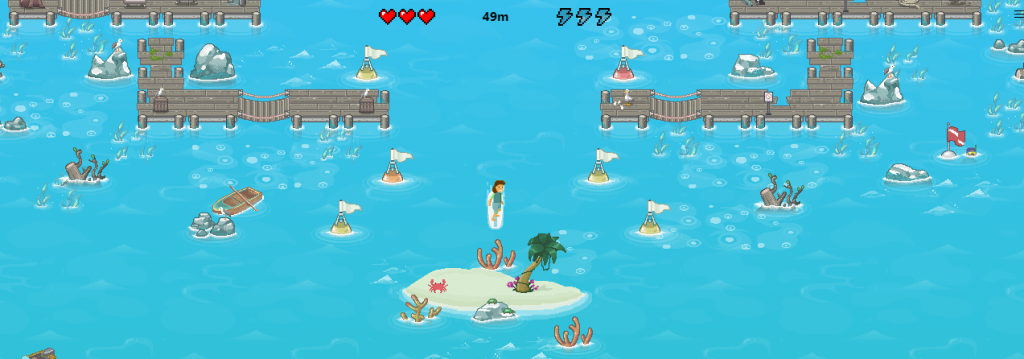
Изцяло новият базиран на хром браузър Edge достигна втора позиция. В своята надпревара той се опитва да вземе най-доброто от всички браузъри там. Най-новата функция е офлайн игра за браузър, известна като Microsoft Edge Surf Game, която беше пусната за тестер от февруари 2020 г. и сега е достъпна за всички. Тази игра на Microsoft Surf може да се играе офлайн с мишка, клавиатура, геймпад и сензорен екран.
Прочетете също: Защо трябва да инсталираме новия Microsoft Edge с незабавен ефект?
Как да играете игра на Microsoft Edge Surf на вашия компютър?
Ако използвате продуктите на Microsoft от дълго време, тогава ще откриете много голяма прилика между Microsoft Edge Surf Game и класическа игра на Windows 1991, известна като Ski Free. Това включваше играчът, контролиращ човек в небето, който непрекъснато се движеше напред и избягваше препятствия, включително голямо снежно чудовище, подобно на йети.
Първата стъпка, за да започнете да играете на Microsoft Edge Surf Game на вашия компютър, е да инсталирате най-новата версия на Microsoft Edge, която изненадващо е базирана на хромиран двигател. Играта може да се играе както онлайн, така и офлайн, като следвате тези прости стъпки:
Стъпка 1. Стартирайте Microsoft Edge, за да играете офлайн играта на браузъра на вашия компютър.
Стъпка 2 . Най-отгоре, в адресната лента, въведете следната команда и натиснете Enter.
edge://surf
Стъпка 3 . Microsoft Edge Surf Game ще се зареди във вашия браузър и ще ви подкани да изберете герой за играта.
Стъпка 4 . Можете да кликнете върху менюто за хамбургер в горния десен ъгъл и да изберете Настройки на играта от падащото меню. Можете да избирате между режим на висока видимост и режим на намалена скорост.
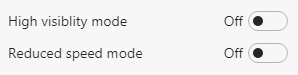
Стъпка 5. Сега поставете пръстите си върху клавишите със стрелки на клавиатурата и използвайте палеца, за да натиснете клавиша за интервал, за да започнете Microsoft Edge Surf Game на вашия компютър.
Прочетете също: Как да използвате Microsoft Edge PDF Viewer в Windows 10?
Колко режима има играта Microsoft Edge Surf?
Microsoft Edge Surf Game е отговорът на играта за динозавър на Chrome, която се стартира в браузъра, когато компютърът ви прекъсне връзката с интернет. Но Microsoft направи една огромна крачка напред, като направи играта Microsoft Surf достъпна и онлайн и включва три различни режима, от които да избирате. Режимите на Microsoft Edge Surf Game включват:
Let's Surf Mode : Основният режим, който е безкраен аркаден режим, в който играчът трябва да спаси игровия герой от всички препятствия и ограничения по пътя. За да направи играта по-стабилна, Microsoft Surf Game ви следва кракен или снежно чудовище, така че да не можете лесно да забавите скоростта и да изчистите препятствията.
Режим на изпробване на време : Това не е безкраен режим и включва играчът да събира монети за ограничено време и да намери възможно най-краткия маршрут.
Режим слалом : Това е най-трудният от всичките три режима на Microsoft Surf Game и играчът трябва да насочва сърфиста през определен път и да премине всяка пресечна точка или порта.
Прочетете също: 15 най-добри игри за браузър през 2020 г., които не бива да пропускате
Последната дума за това как да играете игра на Microsoft Edge Surf на вашия компютър?
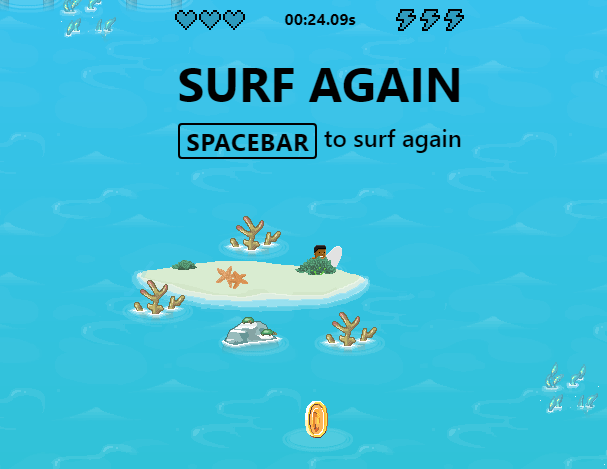
Microsoft Edge Surf Game несъмнено е много по-добра от играта за динозавър на Chrome и забавна за игра. Въпреки това, геймплеят на тази офлайн браузър игра и концепцията са почти подобни, където героят трябва да се движи напред и да избягва препятствия и препятствия. Изпробвайте играта и ни уведомете кой режим ви е харесал най-добре.
Следвайте ни в социалните медии – Facebook и YouTube . За всякакви въпроси или предложения, моля, уведомете ни в секцията за коментари по-долу. Ще се радваме да се свържем с вас с решение. Ние редовно публикуваме съвети и трикове, заедно с отговори на често срещани проблеми, свързани с технологиите.
Препоръчително четене:
5 най-добри безплатни блокери на реклами за Windows 10 за блокиране на реклами в Microsoft Edge
10 забавни игри на Google Chrome за убиване на скуката: Изтеглете от уеб магазина на Chrome
Как да инсталирате и използвате Microsoft Edge на Android
Браузър Microsoft Edge Chromium – полезни съвети, с които да започнете
Microsoft Edge стартира в изцяло нов аватар: всичко, което трябва да знаете
Научете как да се справите с крашовете на Черна Митология: Укхонг, за да се насладите на това вълнуващо действие RPG без прекъсвания.
Разгледайте нашия списък с най-добрите 8 безжични слушалки, които можете да изберете, в зависимост от бюджета си, начина на живот и нуждите си.
Разберете как да поправите грешка 4008 при присъединяване към сървъра, когато опитвате да играете Warhammer 40,000: Darktide, и научете защо тази грешка се появява..
Честите сривове на Steam на PC могат да имат всякакви причини. Ето 9 възможни решения, които могат да ви помогнат да се върнете към играта.
Ако търсите да подобрите вашата конфигурация, погледнете списъка с основното оборудване за геймъри, за да подобрите игровото си изживяване.
Steam Deck е мощно преносимо устройство, което ви позволява да играете PC игри в движение. Едно от най-големите предимства на използването на Steam Deck за игра на емулирани игри е възможността да играете класически игри от по-стари конзоли, които може да не са налични на съвременни платформи.
Търсите начини за увеличение на вътрешната памет на PS5? Това е най-доброто ръководство, което можете да намерите в мрежата относно увеличението на паметта на PS5.
Ако имате ѝ недостатъчно вътрешно хранилище на вашата Sony PlayStation 5 или PS5, може да искате да знаете изискванията на PS5 NVMe за разширяване на хранилището
Научете как да възстановите фабричните настройки на PS4 с нашето ръководство. Преди да потеглите, уверете се, че знаете какво включва този процес.
Възможността да играете игри на предпочитания от вас език може значително да подобри вашето игрово изживяване с приложението EA, като го направи по-завладяващо и








